लेबल फ़ील्ड, value के तौर पर एक स्ट्रिंग और text के तौर पर एक स्ट्रिंग सेव करता है. लेबल फ़ील्ड के value और text हमेशा एक जैसे होते हैं.
लेबल फ़ील्ड
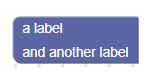
छोटे किए गए ब्लॉक पर मौजूद लेबल फ़ील्ड
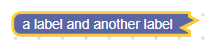
कॉन्टेंट बनाने के
JSON
{
"type": "example_label",
"message0": "a label %1 and another label",
"args0": [
{
"type": "input_dummy"
}
]
}
इंटरपोलेशन आर्ग्युमेंट के बीच मौजूद कोई भी मैसेज टेक्स्ट, लेबल स्ट्रिंग बन जाता है. इसके अलावा, लेबल को ऑब्जेक्ट या टेक्स्ट के तौर पर साफ़ तौर पर इंटरपोलेट किया जा सकता है. आम तौर पर, ऐसा करने से बचने के लिए कहा जाता है, क्योंकि इससे अनुवाद करना ज़्यादा मुश्किल हो जाता है.
{
"type": "example_label",
"message0": "%1 %2 %3",
"args0": [
{
"type": "field_label",
"text": "a label"
},
{
"type": "input_dummy"
},
"and another label"
]
}
JavaScript
Blockly.Blocks['example_label'] = {
init: function() {
this.appendDummyInput()
.appendField(new Blockly.FieldLabel('a label'));
this.appendDummyInput()
.appendField('and another label');
}
};
appendField फ़ंक्शन, लेबल बनाने के लिए FieldLabel ऑब्जेक्ट और आम तौर पर स्ट्रिंग, दोनों को स्वीकार करता है.
लेबल फ़ील्ड में, एक वैकल्पिक वैल्यू और एक वैकल्पिक सीएसएस क्लास स्ट्रिंग होती है. दोनों की डिफ़ॉल्ट वैल्यू, खाली स्ट्रिंग होती है.
एपिसोड क्रम से लगाने की सेटिंग
लेबल फ़ील्ड को क्रम से नहीं लगाया जा सकता.
अगर आपको अपने लेबल को क्रम से लगाना है, क्योंकि इसे प्रोग्राम के हिसाब से बदला जा रहा है, तो सीरियल लेबल फ़ील्ड देखें.
वैलिडेटर (पुष्टि करने वाले प्रोग्राम)
लेबल फ़ील्ड में पुष्टि करने वाले टूल काम नहीं करते, क्योंकि इनमें बदलाव नहीं किया जा सकता.

